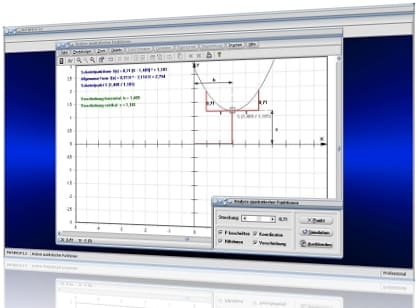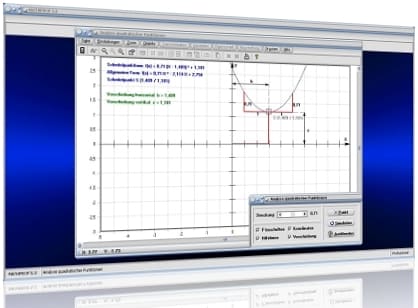MathProf - Bestimmung - Rekonstruktion - Funktionen - Polynomfunktionen

Fachthema: Bestimmung der Koeffizienten einer ganzrationalen Funktion - Steckbriefaufgaben
MathProf - Analysis - Software für interaktive Mathematik und zum Lösen verschiedenster Aufgaben und zur Visualisierung relevanter Sachverhalte mittels Simulationen, 2D- und 3D-Animationen. Ein Programm zum Einsatz im Mathematikunterricht sowie für Schüler, Abiturienten, Studenten, Lehrer, Ingenieure, Wissenschaftler und alle die sich für Mathematik interessieren.

Online-Hilfe
für das Modul zum Bestimmen und Rekonstruieren der Funktionsgleichungen von ganzrationalen Funktionen höheren Grades bis zum Polynomgrad 4 aus vorgegebenen Bedingungen bzw. Funktionsvorschriften und der Ausgabe derer Eigenschaften.
In diesem Unterprogramm eignet sich zum Lösen sogenannter Steckbriefaufgaben. Nach einer Festlegung der gestellten Bedingungen ermittelt der Rechner zunächst die Koeffizienten der gesuchten ganzrationalen Funktion.
Hierauf erfolgt die Berechnung derer Extremstellen (Hochpunkte, Tiefpunkte) sowie derer Wendepunkte (Wendestellen). Zudem wird das Berechnen der Nullstellen von Funktionen dieser Art durchgeführt.
Bei Ausgabe der Grafik des ermittelten Polynoms erfolgt neben dem Untersuchen dieser Funktion und der Durchführung einer Kurvendiskussion mit dieser auch die Darstellung derer Ableitungsfunktionen (erste Ableitung und zweite Ableitung). Beim Zeichnen einer Funktion dieser Art kann bei Bedarf zudem das Darstellen einer Stammfunktion dieser veranlasst werden.
Beispiele, welche Aufschluss über die Verwendbarkeit und Funktionalität
dieses Programmmoduls geben, sind eingebunden.

Weitere relevante Seiten zu diesem Programm
Durch die Ausführung eines Klicks auf die nachfolgend gezeigte Schaltfläche gelangen Sie zur Startseite dieser Homepage.

Themen und Stichworte zu diesem Modul:Rekonstruktion - Funktionsrekonstruktion - Ganzrationale Funktionen - Funktion - Polynom - Polynomfunktion - Koeffizienten - Steckbriefaufgabe - Steckbriefaufgaben - Funktionssynthese - Bestimmen - Bestimmung - Ermitteln - Berechnen - Bedingungen - Ableitung - Funktionswert - Funktionsvorschrift - Funktionsgleichnung - Ganzrationale Funktionen - Funktionsgleichung bestimmen durch Punkte - Funktion bestimmen - Funktion aufstellen - Aufstellen - Polynom bestimmen - Polynomfunktion bestimmen - Polynome - Punkte - Funktionsterm - Darstellung - Ableitungsfunktionen - Vorgegebene Bedingungen - Extremstellen - Funktion 2. Grades - Funktion 3. Grades - Funktion 4. Grades - Funktionsterm bestimmen - Funktionsbestimmung - Bestimmung von Funktionen - Rekonstruktion von Funktionen - Rekonstruieren - Rekonstruktionsaufgaben - Rekonstruktion von Funktionen - Funktionsbedingungen - Koeffizienten bestimmen - Funktion - 2. Grades - 3. Grades - 4. Grades - 5. Grades - Koeffizient - Herleitung - Beweis - Beispiel - Aufgabe - Erklärung - Einfach erklärt - Einführung - Mathe - Mathematik - Was bedeutet - Was - Wie - Weshalb - Warum - Welche - Welcher - Welches - Wodurch - Arbeitsblatt - Arbeitsblätter - Unterrichtsmaterial - Aufgaben - Abituraufgaben - Abiturvorbereitung - Abitur - Abi - Leistungskurs - LK - Klassenarbeit - Klassenarbeiten - Anwendungsaufgaben - Beschreibung - Beispielaufgaben - Begriff - Begriffe - Berechnen - Rechner - Graph - Plotten - Darstellen |
Ermittlung der Koeffizienten ganzrationaler Funktionen -
Bestimmung von Funktionen - Rekonstruktion von Funktionen - Steckbriefaufgaben

Modul Ermittlung ganzrationaler Funktionen
Das Teilprogramm [Analysis] - [Ganz- und gebrochenrationale Funktionen] - Ermittlung ganzrationaler Funktionen ermöglicht die Ermittlung der Koeffizienten der Gleichungen ganzrationaler Funktionen und derer Eigenschaften aus vorgegebenen Bedingungen und stellt diese grafisch dar.

Ganzrationale Funktionen der Form

können u.a. bestimmt und rekonstruiert werden durch:
- Koeffizienten a[i] der Funktionsgleichung
- Punkte, durch welche die Funktion verläuft
- Punkte, durch welche die erste Ableitung (Ableitungsfunktion) der Funktion verläuft
- Punkte, durch welche die zweite Ableitung (Ableitungsfunktion) der Funktion verläuft
Durch n+1 verschiedene Bedingungen kann eine Funktion n-ten Grades eindeutig bestimmt werden. Eine Funktionsvorschrift (Bedingung) besagt, welcher Funktionswert f(x) in diesem Fall einem Abszissenwert x zugeordnet wird.
Bei einer Rekonstruktion (Funktionsrekonstruktion) wird verlangt, mit den zur Verfügung gestellten Informationen eine vollständige Funktionsvorschrift zu erhalten und hierdurch eine ganzrationale Funktion zu bestimmen.
Steckbriefaufgabe: Ganzrationale Funktionen lassen sich unter anderem bei Steckbriefaufgaben in Form einer Rekonstruktion bestimmen. Mittels darin vorgegebener Bedingungen und Eigenschaften, wie beispielsweise der Koeffizienten der gesuchten Funktionsgleichung oder Punkte durch welche die gesuchte Funktion verläuft, ist eine Bestimmung des entsprechenden Funktionsterms möglich.
Dieses Modul bietet die Möglichkeit, aus o.g. Bedingungen (Funktionsvorschriften) die Gleichung einer Funktion dieser Art ermitteln bzw. rekonstruieren zu lassen und diese grafisch darzustellen. Kann eine Funktion bestimmt werden, welche die vorgegebenen Bedingungen erfüllt, so wird eine Kurvendiskussion mit dieser durchgeführt und es werden deren Nullstellen, Extrema und Wendepunkte ausgegeben.
Berechnung und Darstellung

Hinweise zur Bedeutung der im Formularbereich Zu erfüllende Bedingungen verwendeten Bezeichnungskürzel:
- f(x): Funktionswert an der Stelle x
Geben Sie in das rechte Eingabefeld den y-Wert ein, den die gesuchte Funktion an der Stelle x (linkes Eingabefeld) besitzt. Lautet die Bedingung beispielsweise f(2) = 4, so ist der linke Kontrollschalter zu wählen und es ist in das linke Eingabefeld der Wert 2, in das rechte der Wert 4 einzutragen.
- f'(x): Funktionswert der 1. Ableitung der Funktion an Stelle x
Geben Sie in das rechte Eingabefeld den y-Wert ein, den die 1. Ableitung der gesuchten Funktion an der Stelle x (linkes Eingabefeld) besitzt. Lautet die Bedingung beispielsweise f'(1) = 2, so ist der 2. Kontrollschalter von links zu wählen und es ist in das linke Eingabefeld der Wert 1, in das rechte der Wert 2 einzutragen.
- f''(x): Funktionswert der 2. Ableitung der Funktion an Stelle x
Geben Sie in das rechte Eingabefeld den y-Wert ein, den die 2. Ableitung der gesuchten Funktion an der Stelle x (linkes Eingabefeld) besitzt. Lautet die Bedingung beispielsweise f''(4) = 5, so ist der 3. Kontrollschalter von links zu wählen und es ist in das linke Eingabefeld der Wert 4, in das rechte der Wert 5 einzutragen.
- a(n): n-ter Koeffizient der Funktion
Ist beispielsweise bekannt, dass der 3. Koeffizient der Funktionsgleichung den Wert 6 besitzt, so ist in dieses Feld der Wert 6 einzutragen.
Um sich die Gleichung einer ganzrationalen Funktion, die gestellte Bedingungen o.a. Art erfüllt, ermitteln zu lassen, sollten Sie Folgendes ausführen:
- Wählen Sie durch die Bedienung des Steuerelements Grad im Formularbereich Grad der Funktion die Anzahl der Punkte, durch welche die Funktion verlaufen soll (Anzahl notwendiger Punkte = Funktionsgrad +1).
- Definieren Sie durch die Auswahl der entsprechenden Kontrollschalter die Bedingungen, die gelten sollen und geben Sie in die dafür vorgesehenen Eingabefelder die dafür relevanten Werte ein.
- Legen Sie durch die Eingabe entsprechender Zahlenwerte den Untersuchungsbereich im Formularbereich Untersuchungsbereich für Kurvenuntersuchung fest, innerhalb dessen die Funktionsanalyse durchgeführt werden soll (U-Bereich von x1 = und bis x2 =). Voreingestellt ist ein Untersuchungsbereich von -5 ≤ x ≤ 5.
- Durch die Aktivierung des Kontrollschalters Grob, Mittel, Fein bzw. Sehr fein legen Sie die zu verwendende Untersuchungsgenauigkeit zur Ermittlung von Nullstellen, Extrema und Wendepunkten fest.
- Nach einer Bedienung der Schaltfläche Berechnen werden die Koeffizienten, sowie die Gleichung der ermittelten ganzrationalen Funktion im Formularbereich Ergebnisse ausgegeben. Die Ergebnisse der mit der ermittelten Funktion durchgeführten Kurvendiskussion werden ebenfalls angezeigt.
- Bedienen Sie die Schaltfläche Darstellen um sich die Zusammenhänge grafisch zu veranschaulichen.
- Möchten Sie sich bei der Ausgabe der Darstellung die 1. Ableitung, die 2. Ableitung oder die Stammfunktion dieser Kurve zeigen lassen, so aktivieren Sie das entsprechende Kontrollkästchen.
Unter dem Menüpunkt Ableitungen analytisch können Sie sich die 1. und 2. Ableitung der ermittelten Funktion f(x) symbolisch differenziert ausgeben lassen.
Bei der Durchführung einer Kurvendiskussion werden ausgegeben:
-
Nullstellen der ermittelten Funktion (N: Nullstelle)
-
Extrema (Extremstellen) der ermittelten Funktion (H: Hochpunkt ; T: Tiefpunkt)
-
Wendepunkte (Wendestellen) der ermittelten Funktion (W: Wendepunkt ; Wendestelle)
Beachten Sie:
Nicht für alle gegebenen Bedingungen existieren eindeutige Lösungen. Wird keine Lösung gefunden, so erhalten Sie eine entsprechende Meldung.
Mit Hilfe dieses Programms lassen sich unter anderem Grafiken für Arbeitsblätter zur nichtkommerziellen Nutzung für Unterrichtszwecke erstellen. Beachten Sie hierbei jedoch, dass jede Art gewerblicher Nutzung dieser Grafiken und Texte untersagt ist und dass Sie zur Verfielfältigung hiermit erstellter Arbeitsblätter und Unterrichtsmaterialien eine schriftliche Genehmigung des Autors (unseres Unternehmens) benötigen.
Diese kann von einem registrierten Kunden, der im Besitz einer gültigen Softwarelizenz für das entsprechende Programm ist, bei Bedarf unter der ausdrücklichen Schilderung des beabsichtigten Verfielfältigungszwecks sowie der Angabe der Anzahl zu verfielfältigender Exemplare für das entsprechende Arbeitsblatt unter der auf der Impressum-Seite dieses Angebots angegebenen Email-Adresse eingeholt werden. Es gelten unsere AGB.
Dieses Programm eignet sich neben seinem Einsatz als Berechnungs- bzw. Animationsprogramm zudem zum Lernen, zur Aneignung entsprechenden Fachwissens, zum Verstehen sowie zum Lösen verschiedener Aufgaben zum behandelten Fachthema der Mathematik. Durch seine einfache interaktive Handhabbarkeit bietet es die auch Möglichkeit der Durchführung unterschiedlicher Untersuchungen hierzu. Des Weiteren eignet es sich beim Üben dazu, um das Erlernte hinsichtlich praktizierter Übungen bzw. bearbeiteter Übungsaufgaben zu überprüfen und hierzu erworbenes Wissen festigen zu können.
Es kann sowohl zur Einführung in das entsprechende Fachthemengebiet, wie auch zur Erweiterung des bereits hierzu erlangten Fachwissens sowie als Unterstützung bei der Bearbeitung von Anwendungsaufgaben genutzt werden. Des Weiteren eignet es sich auch als Begleiter bei der Bearbeitung von Abituraufgaben sowie zur Vorbereitung auf Klassenarbeiten, zur Unterstützung bei der Abiturvorbereitung und zur Intensivierung des erforderlichen Wissens beim Abitur (Abi) im Mathe-Leistungskurs (LK).
Mittels der anschaulichen Gestaltung und einfachen Bedienbarbarkeit einzelner Module dieser Software können Fragen zum entsprechenden Themengebiet, die mit den Worten Was ist?, Was sind?, Wie?, Wieviel?, Was bedeutet?, Weshalb?, Warum? beginnen oder deren Frageworte die Wörter Welche?, Welcher?, Welches? bzw. Wodurch? sind, beantwortet werden und zugrunde liegende Sachverhalte können einfach erklärt werden.
Eine mathematische Herleitung dient dazu, zu erklären, weshalb es zu einer Aussage kommt. Derartige Folgerungen sind unter anderem dazu dienlich, um zu verstehen, weshalb eine Formel bzw. Funktion Verwendung finden kann. Dieses Modul kann auch in diesem Fall hilfreich sein und ermöglicht es durch dessen Nutzung oftmals, einer entsprechenden Herleitung bzw. einem mathematischen Beweis zu folgen, oder einen Begriff zum entsprechenden Fachthema zu erklären.
Auch liefert diese Applikation zu vielen fachthemenbezogenen Problemen eine Antwort und stellt eine diesbezüglich verständliche Beschreibung bzw. Erklärung bereit.
Nachfolgend finden Sie ein Video zu diesem Fachthema, welches Sie durch die Ausführung eines Klicks
auf die nachfolgend gezeigte Grafik abspielen lassen können.
Mathematische Funktionen I - Mathematische Funktionen II - Funktionen in Parameterform - Funktionen in Polarform - Kurvenscharen - Funktionsparameter - Kubische Funktionen - Zahlenfolgen - Interaktiv - Rekursive Zahlenfolgen - Interaktiv - Quadratische Funktionen - Interaktiv - Parabel und Gerade - Interaktiv - Ganzrationale Funktionen - Interaktiv - Gebrochenrationale Funktionen - Interaktiv - Kurvendiskussion - Interaktiv - Ober- und Untersummen - Interaktiv - Integralrechnung - Interaktiv - Hypozykoide - Sinusfunktion und Cosinusfunktion - Fourier-Reihen - Implizite Funktionen - Zweipunkteform einer Gerade - Kreis und Punkt - Interaktiv - Kegelschnitte in achsparalleler Lage - Interaktiv - Rechtwinkliges Dreieck - Interaktiv - Allgemeines Dreieck - Interaktiv - Höhensatz - Eulersche Gerade - Richtungsfelder von Differentialgleichungen - Addition und Subtraktion komplexer Zahlen - Binomialverteilung - Interaktiv - Galton-Brett - Satz des Pythagoras - Bewegungen in der Ebene - Dreieck im Raum - Würfel im Raum - Torus im Raum - Schiefer Kegel - Pyramide - Pyramidenstumpf - Doppelpyramide - Hexaeder - Dodekaeder - Ikosaeder - Abgestumpftes Tetraeder - Abgestumpftes Ikosidodekaeder - Johnson Polyeder - Punkte im Raum - Strecken im Raum - Rotationskörper - Rotation um die X-Achse - Rotationskörper - Parametergleichungen - Rotation um die X-Achse - Rotationskörper - Parametergleichungen - Rotation um die Y-Achse - Flächen im Raum I - Flächen im Raum II - Analyse impliziter Funktionen im Raum - Flächen in Parameterform I - Flächen in Parameterform II - Flächen mit Funktionen in Kugelkoordinaten I - Flächen mit Funktionen in Kugelkoordinaten II - Flächen mit Funktionen in Zylinderkoordinaten - Raumkurven I - Raumkurven II - Raumkurven III - Quadriken - Ellipsoid - Geraden im Raum I - Geraden im Raum II - Ebene durch 3 Punkte - Ebenen im Raum - Kugel und Gerade - Kugel - Ebene - Punkt - Raumgittermodelle
Bedienformular

Auf dem Bedienformular, welches durch Anklicken im obersten schmalen Bereich und bei Gedrückthalten der linken Maustaste verschiebbar ist, können Sie u.a. durch die Aktivierung bzw. Deaktivierung der entsprechenden Kontrollkästchen folgende zusätzliche Einstellungen vornehmen:
- Bedingungen: Darstellung vorgegebener Kurvenpunkte (Bedingungen) ein-/ausschalten
- Kurvendiskussion: Darstellung der durch Kurvendiskussion ermittelten Punkte ein-/ausschalten
- U-Bereich: Markierung des zur Durchführung einer Kurvendiskussion festgelegten Untersuchungsbereichs ein-/ausschalten
- Koordinaten: Darstellung der Koordinatenwerte der durch Kurvendiskussion ermittelten und durch Bedingungsanweisungen festgelegten Punkte ein-/ausschalten
Allgemein
Allgemeines zum Handling des Programms bzgl. der Darstellung zweidimensionaler Grafiken wird unter Zweidimensionale Grafiken - Handling beschrieben. Wie Sie das Layout einer 2D-Darstellung konfigurieren können, erfahren Sie unter Layoutkonfiguration. Methoden zur Implementierung und zum Umgang mit grafischen Objekten werden unter Implementierung und Verwendung grafischer Objekte behandelt.
Weitere Themenbereiche
Beispiele - Aufgaben
Beispiel 1:
Gesucht wird eine Funktion 3. Grades (Polynomgrad 3), die den folgenden Bedingungen genügen soll:
Die Funktion soll durch die Punkte P1 (3 / 1), P2 (4 / 4), P3 (1 / 2) und P4 (0 / 0) verlaufen. Anders dargestellt lauten diese Bedingungen daher:
f(3) = 1
f(4) = 4
f(1) = 2
f(0) = 0
Vorgehensweise und Lösung:
Zunächst wird mit dem Steuerelement Grad im Formularbereich Grad der Funktion der Wert 3 eingestellt und im Formularbereich Zu erfüllende Bedingungen sind daher 4 Bedingungen zu definieren. Danach sind die vier Kontrollschalter mit den Bezeichnungen f(x) zur Festlegung aller Bedingungen zu aktivieren (voreingestellt).
Geben Sie hierauf die x-Koordinaten aller Punkte in die links angeordneten und die y-Koordinaten aller Punkte in die rechts angeordneten Eingabefelder zur Definition der einzelnen Bedingungen ein. Bedienen Sie den Schalter Berechnen, so wird Folgendes ausgegeben:
Ermittelte Funktion: f(x) = 0,5·X^3-2,833·X^2+4,333·X
Koeffizienten: a = 0,5 ; b = -2,833 ; c = 4,333 und d = 0
Wenn Sie sich dieses Ergebnis grafisch veranschaulichen, so stellen Sie fest, dass die Funktion durch diese 4 definierten Punkte verläuft. Ferner hat das Programm für diese Funktion eine Kurvendiskussion durchgeführt und gibt die folgenden Ergebnisse aus:
Die ermittelte Funktion f(x) besitzt eine Nullstelle in Punkt N (0 / 0), einen Hochpunkt an der Stelle HP (1,0648 / 2,005), einen Tiefpunkt TP (2,713 / 0,866), sowie einen Wendepunkt WP (1,888 / 1,446).
Beispiel 2:
Es gilt, eine Funktion 3. Grades (Polynomgrad 3) ermitteln zu lassen, welche folgende Bedingungen erfüllt:
Die zweite Ableitung der Funktion soll durch den Punkt P1 (-4 / -3), die erste Ableitung der Funktion durch Punkt P2 (-1 / 0) und die Funktion selbst soll durch die Punkte P3 (3 / 3) und P4 (-1 / 2) verlaufen. Anders dargestellt lauten diese Bedingungen daher:
f''(-4) = -3
f'(-1) = 0
f(3) = 3
f(-1) = 2
Vorgehensweise und Lösung:
Wiederum wird mit dem Steuerelement Grad im Formularbereich Grad der Funktion der Wert 3 eingestellt. Im Formularbereich Zu erfüllende Bedingungen sind ebenfalls wieder 4 Bedingungen zu definieren.
Der Kontrollschalter der 1. Bedingung ist auf f''(x) zu setzen (3. v. links), der Kontrollschalter der 2. Bedingung ist auf f'(x) zu setzen (2. v. links) und die Kontrollschalter für die 3. und 4. Bedingung sind auf f(x) zu setzen (links).
Geben Sie hierauf die x-Koordinaten aller Punkte in die links angeordneten und die y-Koordinaten aller Punkte in die rechts angeordneten Eingabefelder zur Definition der einzelnen Bedingungen ein und bedienen Sie den Schalter Berechnen, so erhalten Sie folgende Resultate:
Ermittelte Funktion: f(x) = 0,12019·X^3-0,05769·X^2-0,47596·X+1,70192
Koeffizienten: a = 0,12 ; b = -0,058 ; c = -0,476 und d = 1,702
Wenn Sie sich dieses Ergebnis grafisch veranschaulichen und die Kontrollschalter 1. Ableitung und 2. Ableitung aktivieren, so stellen Sie fest, dass die Funktion durch die Punkte 3 und 4, die erste Ableitung der ermittelten Funktion durch Punkt P2 und die zweite Ableitung der ermittelten Funktion durch Punkt P1 verläuft.
Außerdem hat das Programm für die ermittelte Funktion f(x) eine Kurvendiskussion durchgeführt und gibt die folgenden Ergebnisse aus:
Diese Funktion besitzt eine Nullstelle in Punkt N (-2,7788 / 0), einen Hochpunkt an der Stelle HP (-1 / 2), einen Tiefpunkt an der Stelle TP (1,32 / 1,2496) sowie einen Wendepunkt WP (0,16 / 1,6248).
Beispiel 3:
Es ist eine Funktion 4. Grades (Polynomgrad 4) zu ermitteln, die folgenden Anforderungen genügt:
Der Koeffizient a(4) der Funktion soll den Wert -3, der Koeffizient a(3) den Wert 2 besitzen, die Funktion soll durch Punkt (1 / 3) und die 1. Ableitung der Funktion soll durch die Punkte (0 / 2) sowie (1 / 1) verlaufen. Anders dargestellt lauten diese Bedingungen daher:
a(4) = -3
a(3) = 2
f(1) = 3
f'(0) = 2
f'(1) = 1
Vorgehensweise und Lösung:
Mit dem Steuerelement Grad im Formularbereich Grad der Funktion wird der Wert 4 eingestellt und im Formularbereich Zu erfüllende Bedingungen sind 5 Bedingungen zu definieren.
Die Kontrollschalter der 1. und 2. Bedingung sind auf a(n) zu setzen (rechts), der Kontrollschalter der 3. Bedingung ist auf f(x) zu setzen (links) und die Kontrollschalter für die 4. und 5. Bedingung sind auf f'(x) zu setzen (2. v. links).
Geben Sie in den Eingabefeldern mit den Bezeichnungen a(4) = und a(3) = die beiden ersten Koeffizienten der Gleichung ein. In den restlichen Feldern geben Sie die relevanten x- und y-Koordinatenwerte der Punkte ein. Bedienen Sie hierauf den Schalter Berechnen, so gibt das Programm aus:
Ermittelte Funktion: f(x) = -3·X^4+2·X^3+2,5·X^2+2·X-0,5
Koeffizienten: a = -3 ; b = 2 ; c = 2,5 ; d = 2 und e = -0,5
Wie hieraus zu ersehen ist, besitzt die Funktionsgleichung die als Bedingung definierten Koeffizienten a(4) = -3 und a(3) = 2. Zudem verläuft die Kurve durch den Punkt (1 / 3) und deren 1. Ableitung durch die Punkte (0 / 2) und (1 / 1).
Die vom Programm automatisch durchgeführte Kurvendiskussion liefert folgende Ergebnisse:
Diese Funktion besitzt die beiden Nullstellen N1 (0,1964 / 0) und N2 (1,4816 / 0), einen Hochpunkt an der Stelle (1,0488 / 3,025) sowie die beiden Wendepunkte WP1 (-0,2416 / -0,8757) und WP2 (0,5749 / 1,5284).

Grafische Darstellung - Beispiel 1

Grafische Darstellung - Beispiel 2

Grafische Darstellung - Beispiel 3

Grafische Darstellung - Beispiel 4
Eine kleine Übersicht in Form von Bildern und kurzen Beschreibungen über einige zu den einzelnen Fachthemengebieten dieses Programms implementierte Unterprogramme finden Sie unter Screenshots zum Themengebiet Analysis - Screenshots zum Themengebiet Geometrie - Screenshots zum Themengebiet Trigonometrie - Screenshots zum Themengebiet Algebra - Screenshots zum Themengebiet 3D-Mathematik - Screenshots zum Themengebiet Stochastik - Screenshots zum Themengebiet Vektoralgebra sowie unter Screenshots zu sonstigen Themengebieten.
Hilfreiche Informationen zu diesem Fachthema sind unter folgenden Adressen zu finden.
Wikipedia - Ganzrationale Funktion
Wikipedia - Kurvendiskussion
Wikipedia - Ableitung
Wikipedia - Nullstelle
Wikipedia - Extremwert
Mathematische Funktionen I - Mathematische Funktionen II - Funktionen in Parameterform - Funktionen in Polarform - Segmentweise definierte Funktionen - Kurvenscharen - Funktionsparameteranalyse - Funktionswertetabellen - Iteration - Parameter der Sinus- und Cosinusfunktion - Parameter der Logarithmusfunktion - Parameter der Betragsfunktion - Parameter der Integer-Funktion - Parameter der Quadratwurzelfunktion - Parameter der Potenzfunktion - Parameter der Exponentialfunktion - Kubische Funktion in allgemeiner Form - Kubische Funktion in spezieller Form - Zahlenfolgen - Zahlenfolgen - Interaktiv - Rekursive Zahlenfolgen - Rekursive Zahlenfolgen - Interaktiv - Arithmetische und geometrische Zahlenfolgen - Parabelgleichungen - Parabelgleichungen - Interaktiv - Parabel und Gerade - Interaktiv - Analyse quadratischer Funktionen - Ganzrationale Funktionen (Polynome) - Ganzrationale Funktionen (Polynome) - Interaktiv - Gebrochenrationale Funktionen - Gebrochenrationale Funktionen - Interaktiv - Interpolation nach Newton und Lagrange - Interpolation ganzrationaler Funktionen - Polynomregression - Nullstellen - Iterationsverfahren - Horner-Schema - Tangente - Normale - Tangente - Sekante - Tangente und Normale von externem Punkt - Kurvendiskussion - Kurvendiskussion - Interaktiv - Obersummen und Untersummen - Obersummen und Untersummen - Interaktiv - Integrationsmethoden - Rotationsparaboloid (3D) - Integralrechnung - Integralrechnung - Interaktiv - Zykloide - Hypozykloide - Epizykloide - Sternkurven - Zissoide - Strophoide - Kartesisches Blatt - Semikubische Parabel - Archimedische Spirale - Logarithmische Spirale - Fourier-Summen - Fourier-Reihen - Taylorreihen und Potenzreihen - Implizite Funktionen
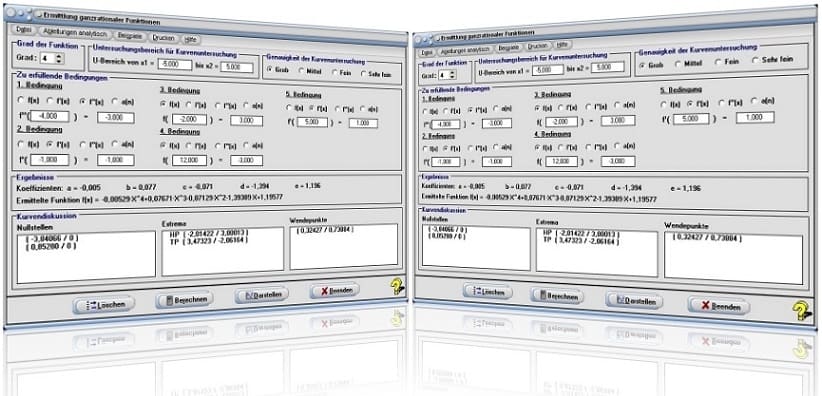
Startfenster des Unterprogramms Ermittlung ganzrationaler Funktionen
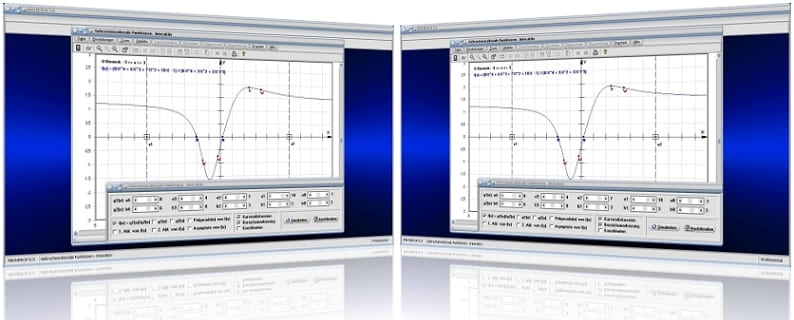
MathProf 5.0 - Unterprogramm Gebrochenrationale Funktionen - Interaktiv

MathProf 5.0 - Unterprogramm Kurven von Funktionen in Parameterform

PhysProf 1.1 - Unterprogramm Adiabatische Zustandsänderung

SimPlot 1.0 - Grafik- und Animationsprogramm für unterschiedlichste Anwendungszwecke
Nachfolgend finden Sie ein Video zu einer mit SimPlot 1.0 erstellten Animationsgrafik, welches Sie durch die Ausführung eines Klicks auf die nachfolgend gezeigte Grafik abspielen lassen können.
Nachfolgend finden Sie ein Video zu einer mit SimPlot 1.0 erstellten Animationsgrafik, welches Sie durch die Ausführung eines Klicks auf die nachfolgend gezeigte Grafik abspielen lassen können.
Nachfolgend finden Sie ein Video zu einer mit SimPlot 1.0 erstellten Animationsgrafik, welches Sie durch die Ausführung eines Klicks auf die nachfolgend gezeigte Grafik abspielen lassen können.